윈도우 10 시작 메뉴 클릭 시 반응 없을 때 먹통 응답 없음 해결하는 방법
윈도우 사용 시 다양한 문제점을 접하게 되는데요. 윈도우 시작 버튼을 클릭했는데
반응이 없거나 아니면 한참 후에 뜨는 경우가 있습니다.
윈도우에서 오류가 발생하면 정확한 원인을 파악하기 어려운 경우가 많습니다.
하나씩 처리하면서 확인해야 하는데요
일반적으로 많이 하는 방법이 재부팅이지요 이 방법으로 많은 부분이 해결되기도 합니다.
재부팅해도 해결되지 않는 경우 아래 단계를 하나씩 실행하면서 확인해 보시기 바랍니다.
1. 윈도우 탐색기 재시작
"Ctrl + Shift + Esc"키를 눌러서 작업 관리자 창을 실행합니다.
창이 실행되면 [Windows 탐색기]를 찾아 마우스 오른쪽 버튼을 클릭 후 메뉴가 열리면 [다시 시작] 버튼을 클릭합니다.

2. 오류 복구 명령
"윈도우키 + R"키를 눌러주세요 실행 창이 열리면 입력 박스에 "cmd"룰 입력 후 엔터키를 눌러주세요

도스 창이 열리면 아래 명령어를 하나씩 실행합니다.
sfc /scannow
Dism /online /cleanup-image /restorehealth

3. 색인 옵션 설정
"윈도우키 + R"키를 눌러 실행 창이 나오면 아래 명령을 실행합니다.
control /name Microsoft.indexingOptions

색인 옵션 창이 열리는데요 화면 하단 [고급]을 클릭합니다.
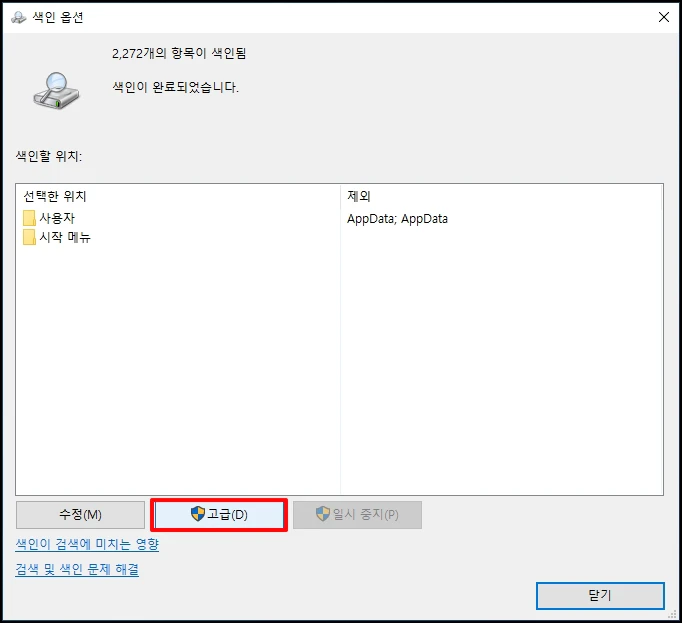
고급 옵션 창이 열리면 문제 해결에 [다시 색인]을 클릭해 주세요
윈도우 시작 버튼을 클릭해서 확인해 봅니다.
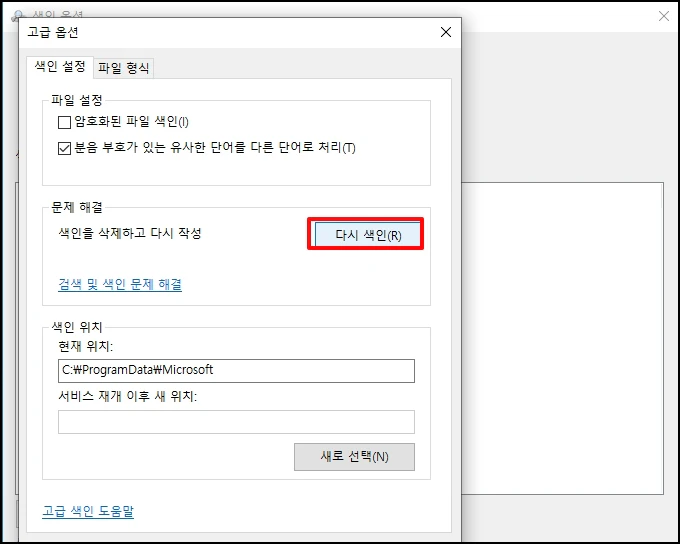
4. Bing 검색 비활성
"윈도우 키 + R"키를 눌러주세요 실행 창이 열리면 "regedit"를 입력 후 엔터키를 눌러주세요
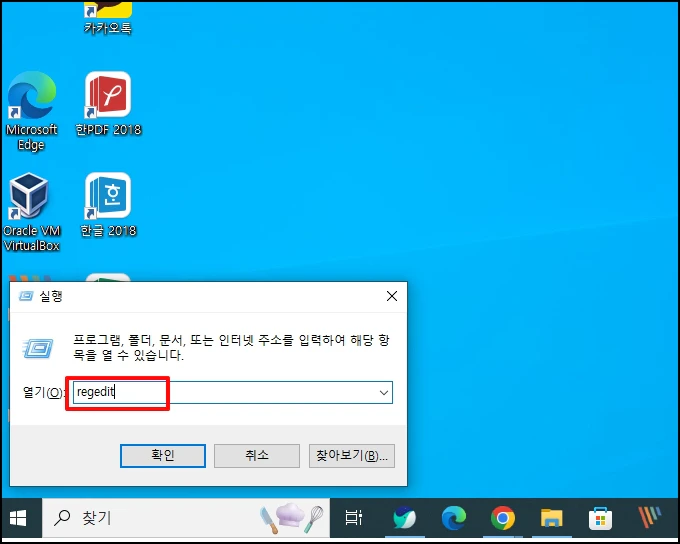
레지스트리 편집기가 실행되면 아래 주소로 이동합니다.
HKEY_CURRENT_USER\SOFTWARE\Policies\Microsoft\Windows [Windows] 폴더로 이동하면 마우스 오른쪽 버튼 클릭 후 메뉴 중 [새로 만들기]-[키]를 선택합니다.
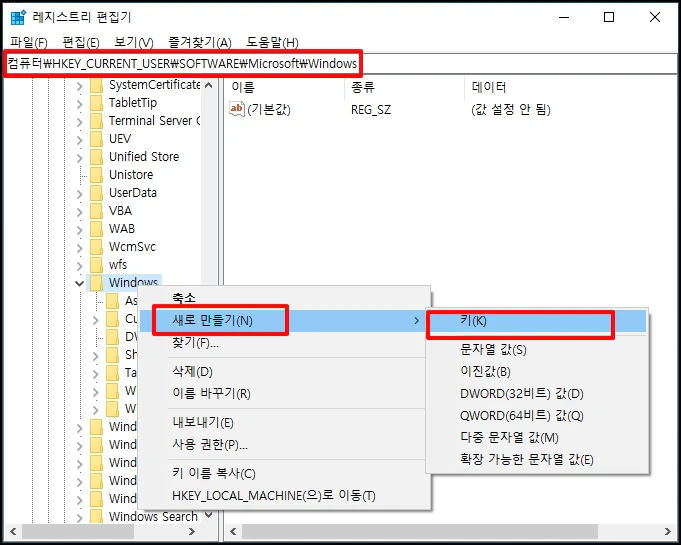
새로 생성한 폴더 이름을 [Explorer]로 변경합니다. 폴더명 변경이 안 되면 폴더명 선택 후 "F2"키를 누르면 수정할 수 있습니다.
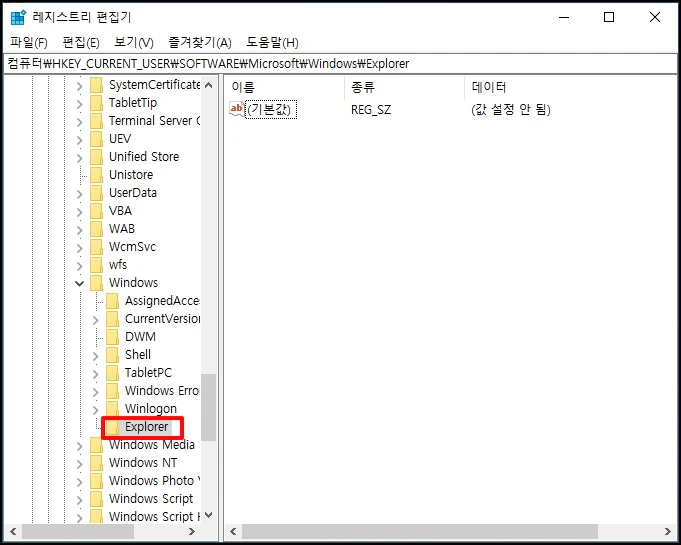
[Explorer] 우측 빈 곳에 마우스 우클릭하고 [새로 만들기]-[DWORD(32비트)값]을 선택해 주세요
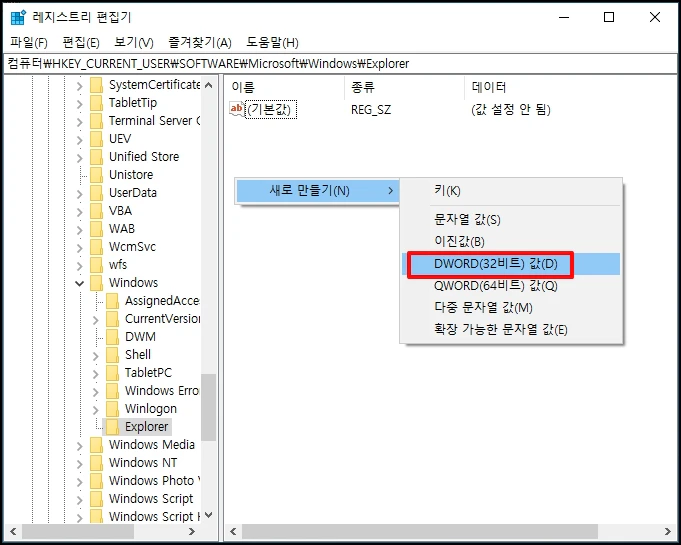
값이 생성되면 공백없이 DisableSearchBoxSuggestions 로 변경해 주세요 아래 이미지에서는 보기 쉽게 중간에 띄어쓰기를 했습니다. 실제는 띄어쓰기 없게 입력하세요
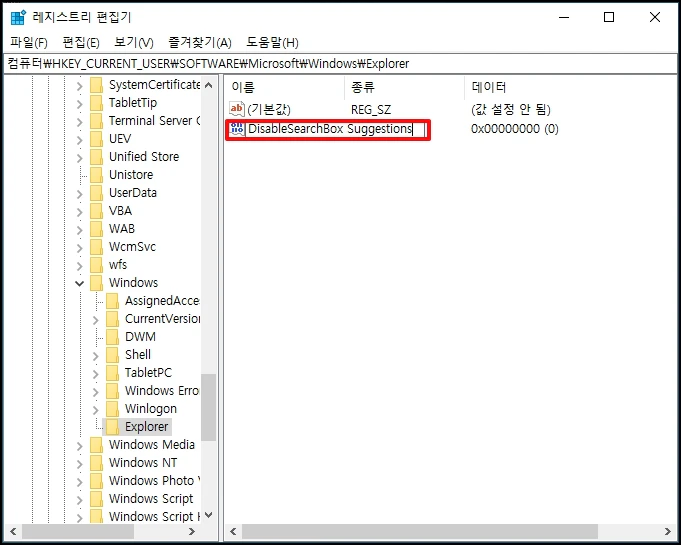
[DisableSearchBoxSuggestions]를 더블클릭해서 값 편집 창을 실행해 주세요
창이 열리면 값 데이터에 "1"을 입력 후 [확인] 버튼을 클릭합니다.
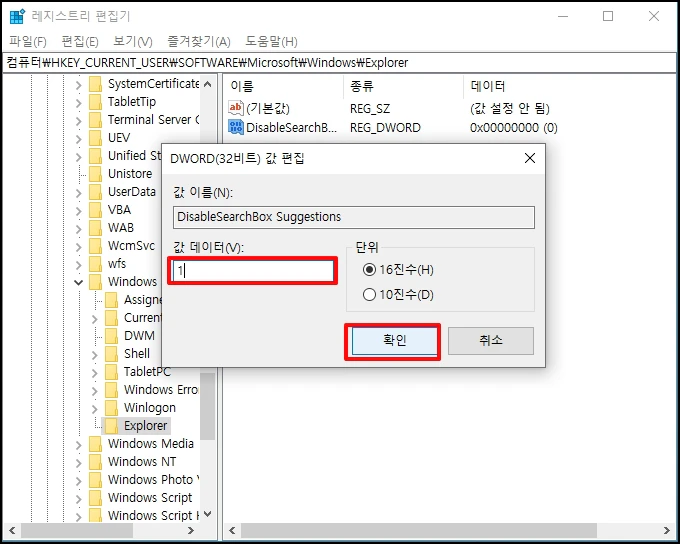
5. 시작 메뉴 초기화
레지스트리 편집기 창에서 아래 경로로 이동합니다.
HKEY_CURRENT_USER\SOFTWARE\Microsoft\Windows\CurrentVersion\CloudStore\Store\Cache
[DefaultAccount]로 이동하면 마우스 오른쪽 버튼 클릭 후 메뉴 중 [삭제]를 선택합니다.
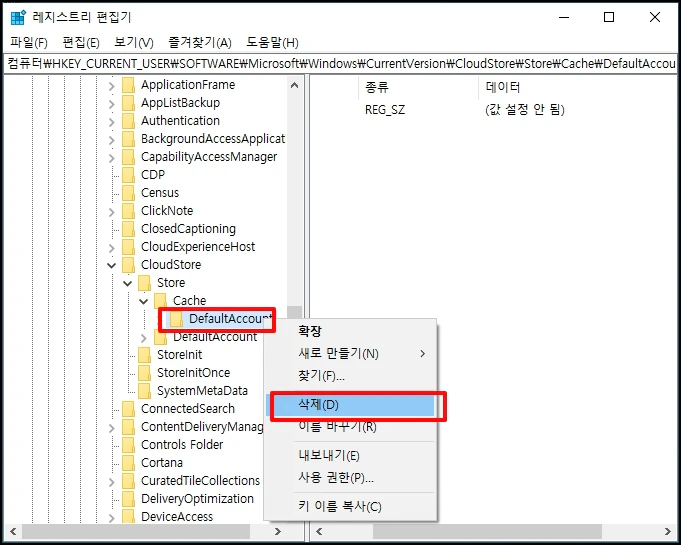
6. 시작 메뉴 복구
윈도우 시작 버튼에서 마우스 오른쪽 버튼을 클릭합니다. 메뉴가 나오면 [Windows PowerShell(관리자)]를 선택합니다.
마우스 오른쪽 버튼도 반응이 없는 경우 검색에서 "PowerShell"을 입력 후 [Windows PowerShell]이 검색되면 마우스 오른쪽 버튼 클릭 후 [관리자 권한으로 실행]을 선택하시면 됩니다.
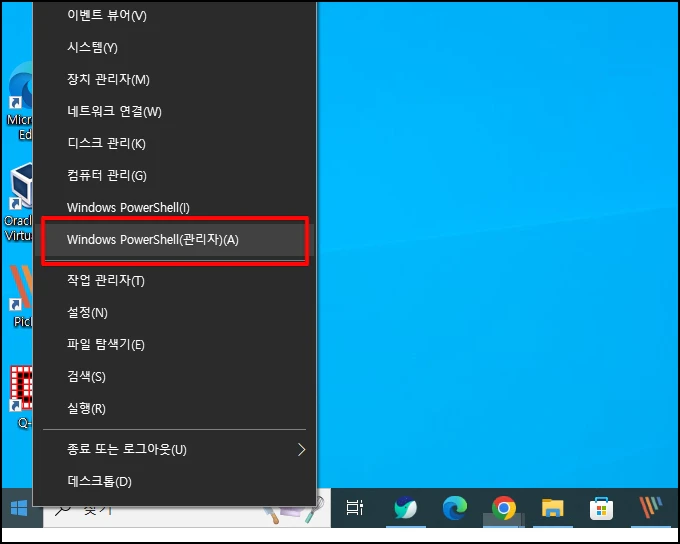
관리자 권한을 가진 파워셀 창이 열리면 아래 명령을 실행합니다.
Get-AppXPackage -AllUsers | Foreach {Add-AppxPackage -DisableDevelopmentMode -Register "$($_.InstallLocation)\AppXManifest.xml"} 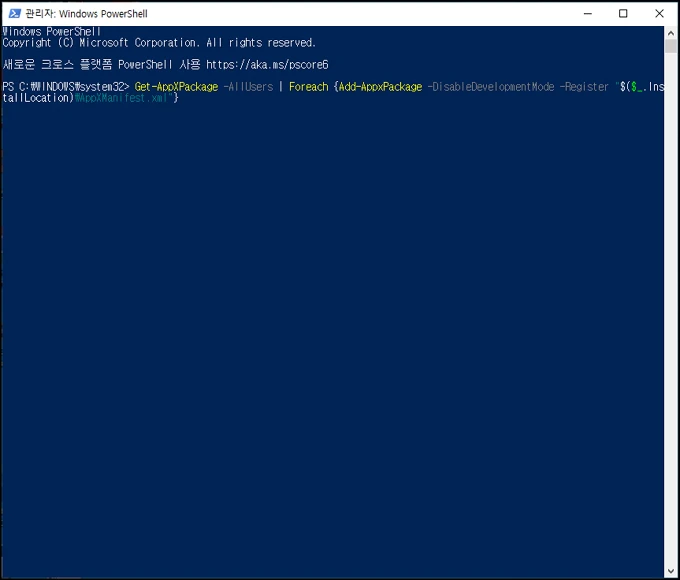
7. 시작 메뉴 타일 레이어 초기화
탐색기 실행 후 상단 메뉴 중 [파일]-[폴더 및 검색옵션 변경]을 선택합니다.
옵션 창이 열리면 [보기]탭 고급 설정에 [보호된 운영 체제파일 숨기기] 체크 해제 후 [확인] 버튼을 클릭해주세요
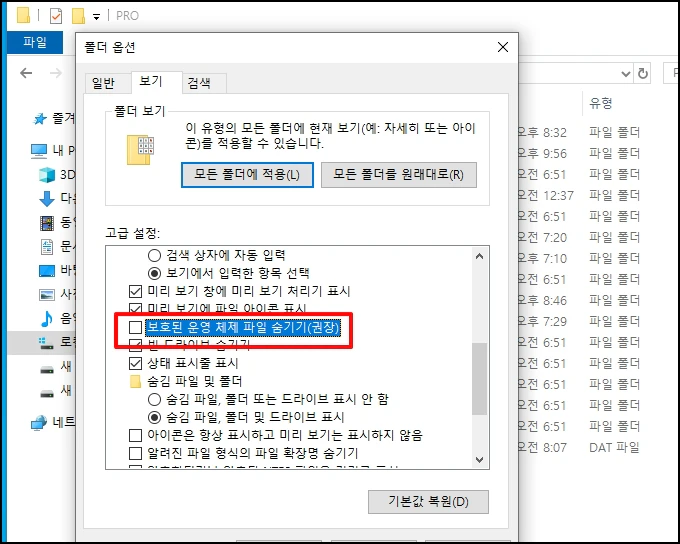
창이 닫히고 아래 경로로 이동합니다.
C:/Users/사용중인 계정 이름/AppData/Local
[TitleDataLayer] 폴더에서 마우스 오른쪽 버튼 클릭 후 [삭제] 메뉴를 선택합니다.
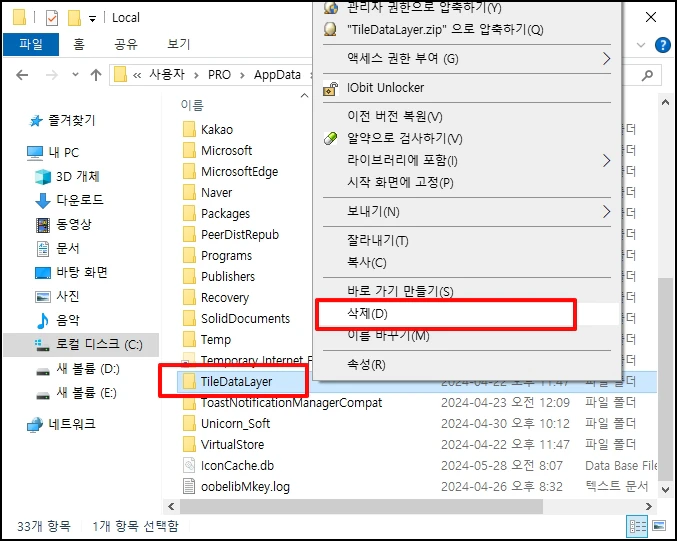
이제 다시 윈도우 버튼이 실행되는지 확인합니다.
윈도우 10 시작 메뉴 클릭 시 반응 없을 때 먹통 응답 없음 해결하는 방법을 알아보았습니다.